大多數(shù)電路設(shè)計(jì)的關(guān)鍵是了解電路、正確性和局限性的速度,以便在進(jìn)入實(shí)驗(yàn)室進(jìn)行原型設(shè)計(jì)和測(cè)試之前完善設(shè)計(jì)并選擇組件。LTspice是ADI公司的高性能電路仿真程序,允許您起草、探測(cè)和分析電路設(shè)計(jì)的性能。LTspice包含一個(gè)集成的原理圖編輯器、波形查看器和高級(jí)功能,一旦您學(xué)習(xí)了一些基本命令,這些功能就很容易使用。
LTspice包括一個(gè)廣泛的宏模型庫(kù),涵蓋ADI公司的大多數(shù)電源管理和信號(hào)鏈產(chǎn)品,以及一個(gè)無(wú)源元件庫(kù)。LTspice為其宏模型使用專有的建模技術(shù),從而產(chǎn)生快速、準(zhǔn)確的仿真結(jié)果。1這對(duì)于開關(guān)模式電源設(shè)計(jì)尤其重要,LTspice在該領(lǐng)域優(yōu)于許多其他仿真工具,使您能夠在最短的時(shí)間內(nèi)迭代設(shè)計(jì)。通過(guò)連續(xù)仿真,您可以通過(guò)細(xì)微的調(diào)整來(lái)探索設(shè)計(jì)的電路限制和性能邊界,從而有助于培養(yǎng)電路直覺(jué)。
LTspice免費(fèi)提供給我們的客戶和工程界。 不要讓它的免費(fèi)狀態(tài)勸阻你;它優(yōu)于市場(chǎng)上的許多仿真解決方案,并且不受任何任意限制的束縛。因此,您可以創(chuàng)建、封裝和抽象復(fù)雜的電路,并確信電路大小和層次結(jié)構(gòu)僅受計(jì)算機(jī)資源和時(shí)間的限制。
軟件安裝和更新
LTspice軟件在Windows和Mac OS X操作系統(tǒng)上運(yùn)行。LTspice的可下載安裝文件可在 analog.com/LTspice 獲得。
為了使您的軟件與最新型號(hào)、軟件和示例保持更新,同步LTspice版本非常重要。同步釋放位于LTspice工具菜單下(圖1)。
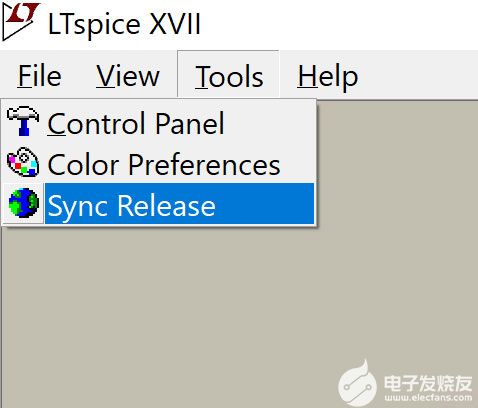
圖1.要使用最新型號(hào)、軟件和示例進(jìn)行更新,請(qǐng)從“工具”菜單中選擇“同步發(fā)布”。
使用現(xiàn)有線路
使用新工具時(shí),從頭開始繪制電路可能是一項(xiàng)艱巨的任務(wù)。與其從零開始,不如通過(guò)探索現(xiàn)有原理圖并在仿真中查看其性能來(lái)熟悉LTspice。LTspice原理圖文件以.asc擴(kuò)展名保存。LTspice原理圖有三個(gè)主要來(lái)源:
LTspice提供的演示電路。
安裝LTspice的測(cè)試夾具。
使用LTspice安裝的教育示例。
下載演示電路
如果您對(duì)特定解決方案感興趣,請(qǐng)?jiān)谘菔倦娐凡糠植榭碅DI公司收集的大量LTspice示例。這些示例也可以通過(guò)工具和模擬下的產(chǎn)品和評(píng)估板網(wǎng)頁(yè)找到。演示電路由應(yīng)用工程部門審查,為大多數(shù)設(shè)計(jì)提供了堅(jiān)實(shí)的起點(diǎn)。許多基于可用的硬件評(píng)估板。
要使用LTspice演示電路:
通過(guò)產(chǎn)品網(wǎng)頁(yè)或在演示電路數(shù)據(jù)庫(kù)中搜索器件或應(yīng)用來(lái)查找演示電路。將演示電路 .asc 文件下載到本地目錄并打開它。
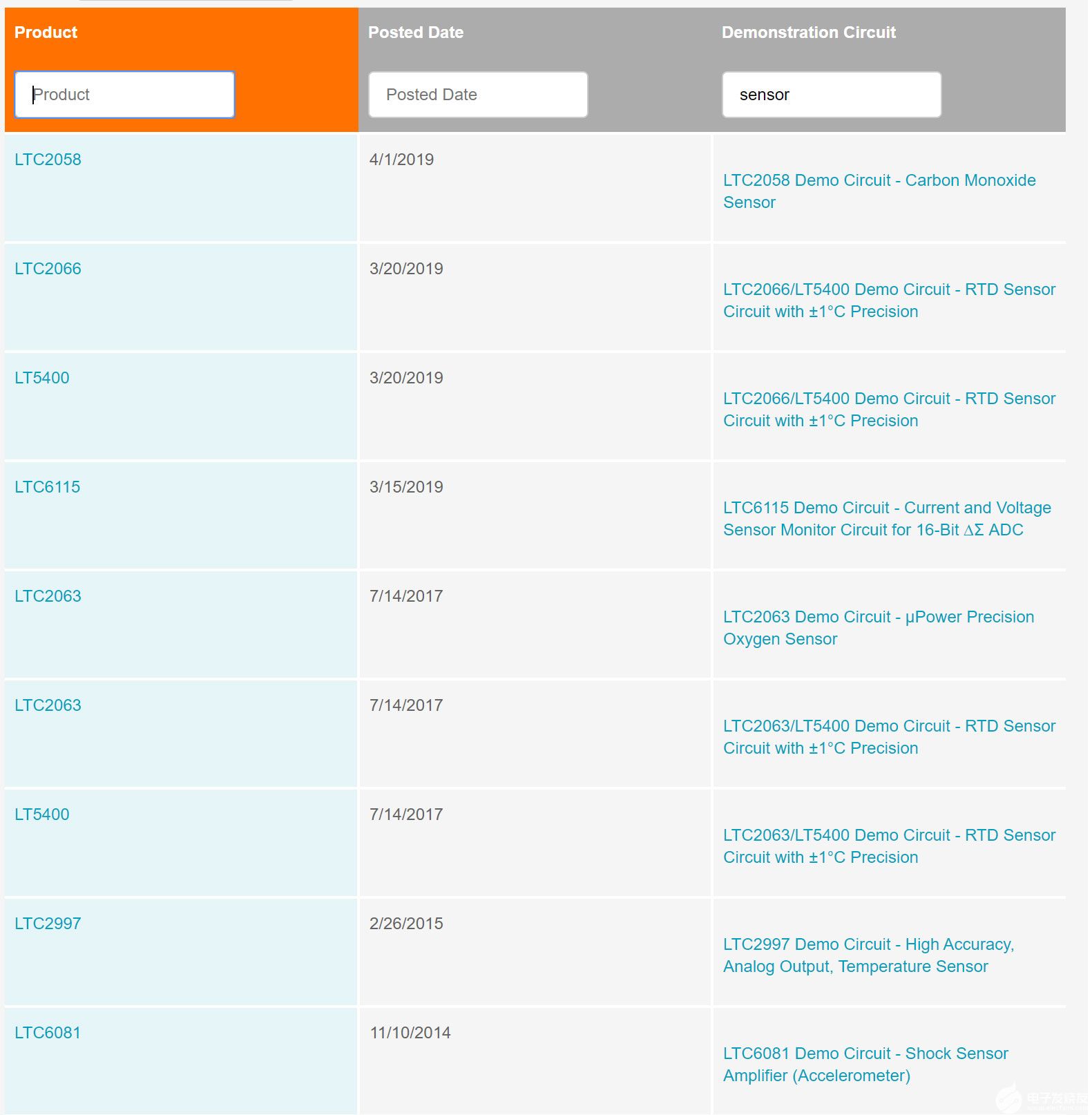
圖2.下載演示電路。
如果您找不到您感興趣的產(chǎn)品的演示電路,有一個(gè)測(cè)試夾具可以作為您設(shè)計(jì)的起點(diǎn)。
拿起測(cè)試夾具
ADI公司采用LTspice建模的大多數(shù)電源管理和信號(hào)鏈產(chǎn)品都提供相關(guān)的預(yù)起草測(cè)試夾具。ADI建模團(tuán)隊(duì)使用這些測(cè)試夾具(稱為夾具)來(lái)測(cè)試和評(píng)估器件宏模型,并作為繪圖起點(diǎn)提供。請(qǐng)注意,不建議將測(cè)試夾具用于生產(chǎn)用途。它們不一定經(jīng)過(guò)工廠應(yīng)用工程師的審查,許多都經(jīng)過(guò)簡(jiǎn)化;他們使用理想的無(wú)源元件,或者專注于評(píng)估宏模型如何處理特定的故障條件。然而,作為起點(diǎn),測(cè)試夾具通常比白板更好。
要打開設(shè)備或組件的夾具文件:
打開LTspice。
選擇“新建原理圖>文件”或按 CTRL + N。將出現(xiàn)一個(gè)空白原理圖。
選擇“編輯>組件”或按 F2。將出現(xiàn)組件對(duì)話框。
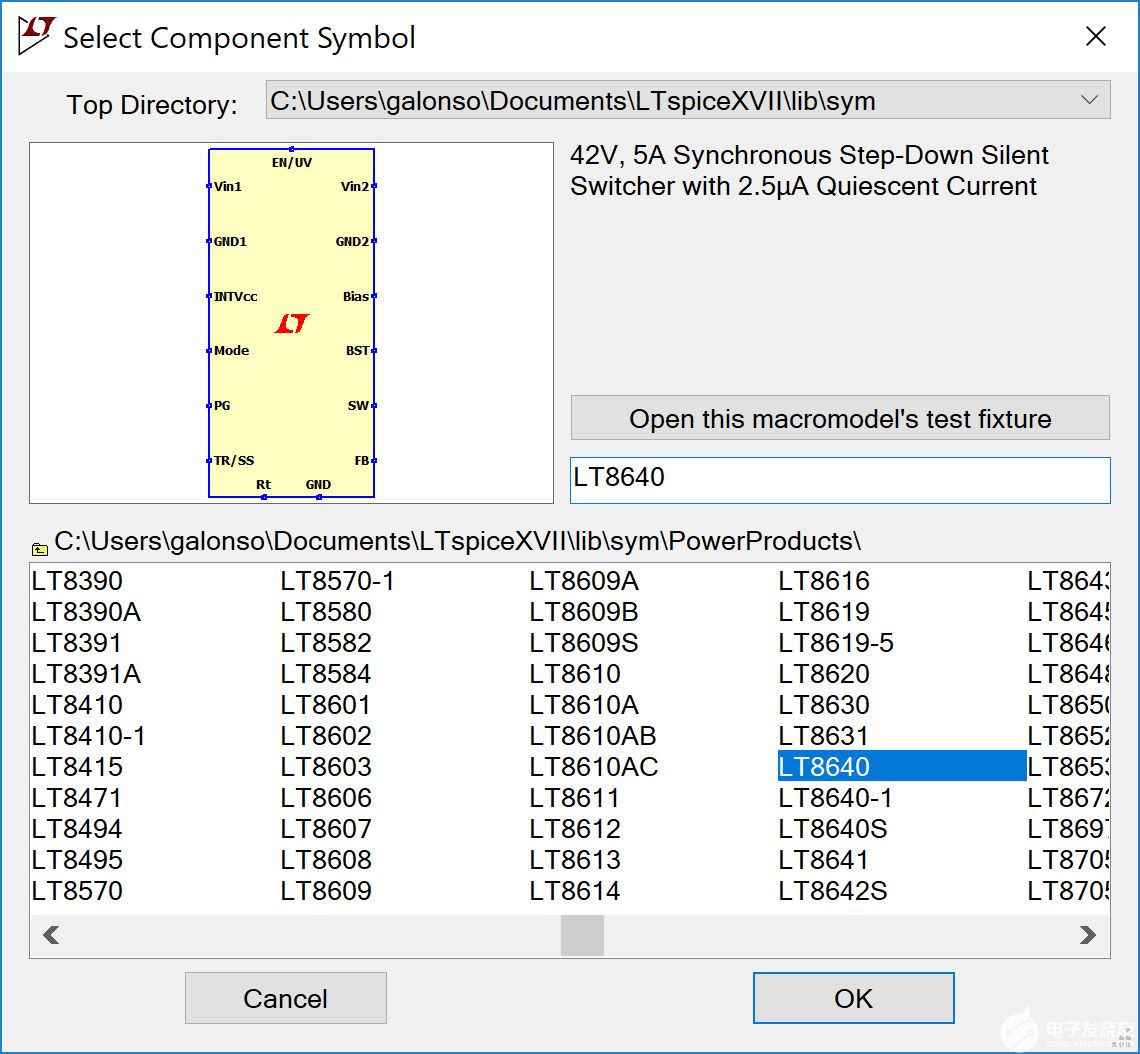
圖3.通過(guò)在文本字段中鍵入設(shè)備名稱來(lái)搜索所需的設(shè)備。
在組件窗口中,查找設(shè)備的最簡(jiǎn)單方法是在文本框中鍵入其名稱。該列表的大小會(huì)隨著您鍵入而減小,并經(jīng)過(guò)篩選以匹配您的輸入。在列表中看到感興趣的設(shè)備后,選擇它,非活動(dòng)狀態(tài)的“打開此宏模型的測(cè)試夾具”按鈕將變?yōu)榛顒?dòng)狀態(tài)。
單擊“打開此宏模型的測(cè)試夾具”按鈕。此時(shí)將顯示宏模型測(cè)試夾具的示意圖。或者,您可以單擊“確定”插入模型符號(hào)并繪制自己的原理圖。
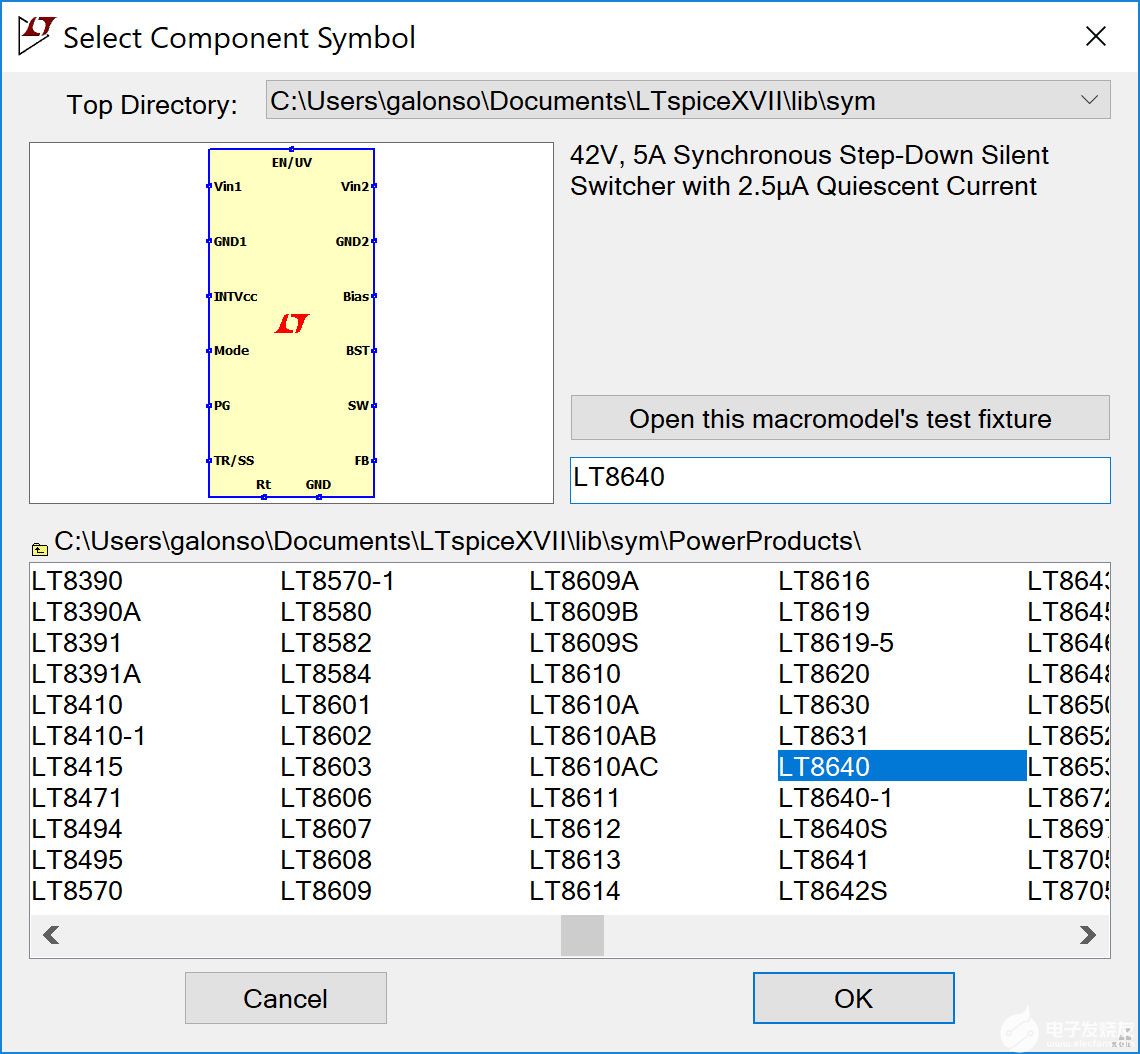
圖4.宏模型測(cè)試夾具示意圖。
從教育示例開始
LTspice包括旨在幫助您探索仿真和電路設(shè)計(jì)的教學(xué)示例。教育示例與LTspice一起安裝,位于C:Program FilesLTCLTspiceXVIIexamplesEducational。
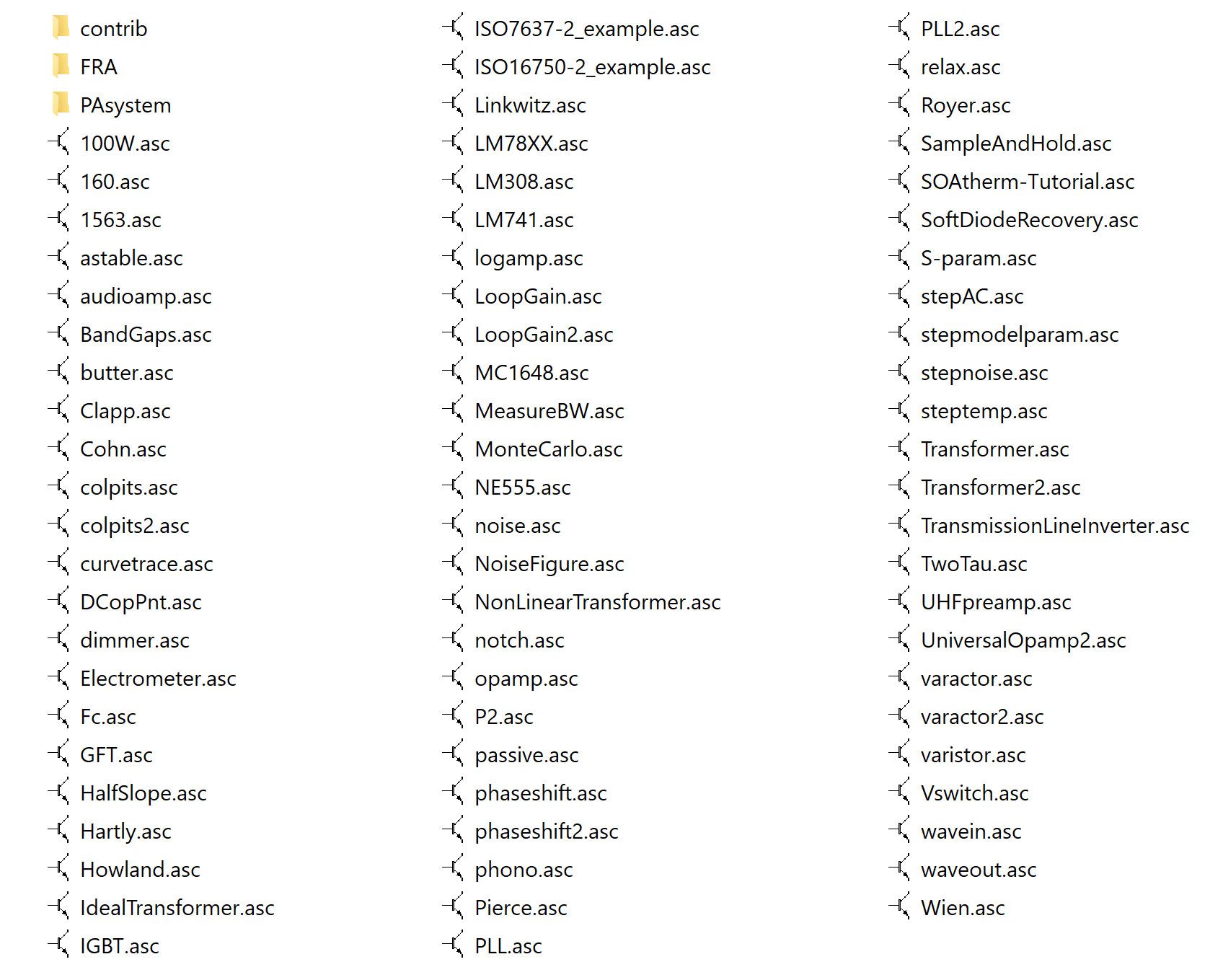
圖5.教育示例與LTspice一起安裝。
使用原理圖編輯器
LTspice旨在加快原理圖繪制,但所有原理圖編輯器都有一個(gè)學(xué)習(xí)曲線。使用LTspice,一旦您學(xué)習(xí)了基本菜單和快捷鍵,就很容易起草和編輯原理圖。所有原理圖編輯命令和元件都可以在“編輯”菜單下或通過(guò)右鍵單擊原理圖背景來(lái)使用。
此處不涉及使用原理圖編輯器從頭開始繪制電路,但有很好的文檔記錄。可用的教學(xué)視頻是學(xué)習(xí)在LTspice中從頭開始繪制電路的基礎(chǔ)知識(shí)的好方法,本文末尾的“其他資源”部分列出了一些視頻。
編輯組件屬性
在大多數(shù)情況下,要修改對(duì)象的屬性,請(qǐng)右鍵單擊該對(duì)象。根據(jù)電路元件的不同,將出現(xiàn)一個(gè)編輯器窗口,您可以在其中更改元件參數(shù)。
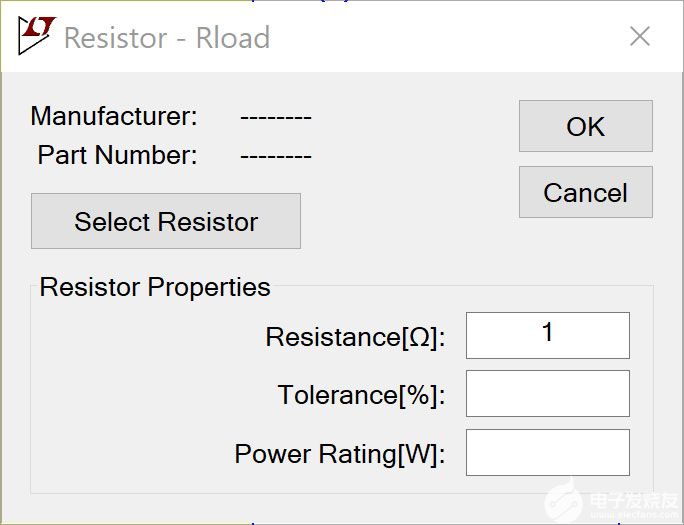
圖6.電阻元件參數(shù)。
電阻器、電容器、電感器、磁珠、二極管、雙極晶體管、MOSFET 晶體管和 JFET 晶體管電路元件都有一個(gè)相關(guān)的模型數(shù)據(jù)庫(kù)供您選擇。可以利用這個(gè)廣泛的無(wú)源元件模型庫(kù),使用實(shí)際元件快速構(gòu)建或修改原理圖。如果找不到設(shè)備的確切型號(hào),則可以改用類似指定的型號(hào),稍后將感興趣的特定設(shè)備的型號(hào)添加到組件數(shù)據(jù)庫(kù)中。
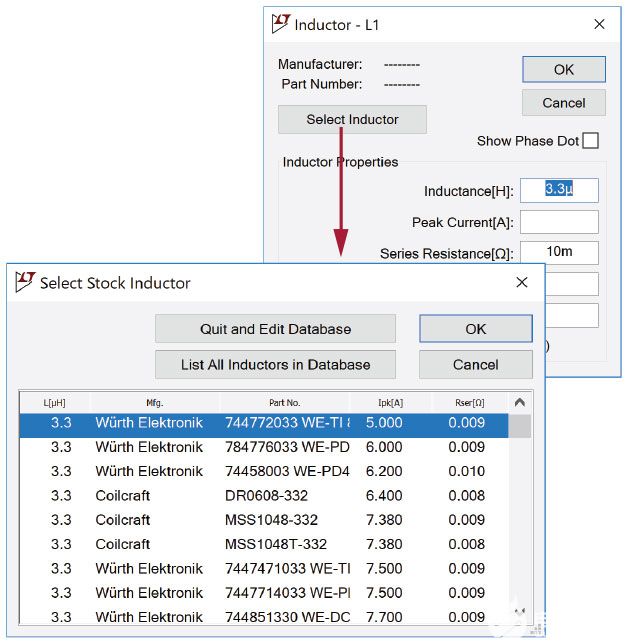
圖7.從庫(kù)中選擇一個(gè)元件。
某些組件具有高級(jí)選項(xiàng)。例如,電壓源的基本屬性如圖8所示。
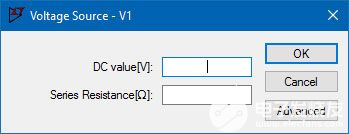
圖8.電壓源的標(biāo)準(zhǔn)參數(shù)。
單擊“高級(jí)”訪問(wèn)電壓源的其他參數(shù)選項(xiàng),如圖9所示。
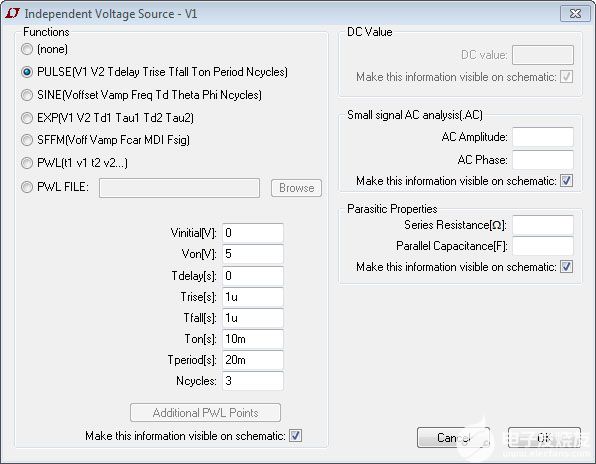
圖9.電壓源的高級(jí)參數(shù)選項(xiàng)。
輸入單位
當(dāng)您在選項(xiàng)字段中輸入?yún)?shù)值時(shí),LTspice遵循標(biāo)準(zhǔn)符號(hào),但使用MEG(或meg)指定106.大寫字母M被LTspice用作m的替代品,代表10–3(毫)。見表1。鍵入 1F 表示 1 法拉時(shí)要小心,因?yàn)樗e(cuò)誤地表示 1 飛法。對(duì)于 1 法拉,只需輸入 1。
| 字符 | 含義 |
| T 或 T | 太 = 1012 |
| G 或 g | 千兆 = 109 |
| 兆磁圖或兆格 | 兆 = 106 |
| K 或 k | 公斤 = 103 |
| M 或 m | 毫 = 10–3 |
| U 或 u(LTspice 替換為 μ) | 微型 = 10–6 |
| N 或 n | 納米 = 10–9 |
| P 或 p | 皮克 = 10–12 |
| F 或 f | 毫秒 = 10–15 |
導(dǎo)航原理圖
要導(dǎo)航原理圖編輯器,請(qǐng)使用鼠標(biāo)和滾輪平移、放大和縮小原理圖,或使用視圖菜單下的選項(xiàng)。單擊并拖動(dòng)原理圖進(jìn)行平移。按空格鍵跳回全屏視圖。
添加模擬命令
演示電路、夾具和教育示例文件的仿真命令已經(jīng)定義,因此您無(wú)需額外編輯即可運(yùn)行仿真。LTspice 包括用于瞬態(tài)、線性化小信號(hào)交流、直流掃描、噪聲、直流工作點(diǎn)和小信號(hào)直流傳遞函數(shù)分析的仿真命令。
要插入或編輯模擬命令:
從“模擬”菜單中選擇“編輯模擬 Cmd”。將出現(xiàn)“編輯模擬命令”對(duì)話框(圖 10)。它包括每個(gè)分析的選項(xiàng)卡和關(guān)聯(lián)參數(shù)的字段。有關(guān)這些不同類型的分析的詳細(xì)信息,請(qǐng)參閱 F1 幫助文件,可通過(guò)按 F1 訪問(wèn)該文件。
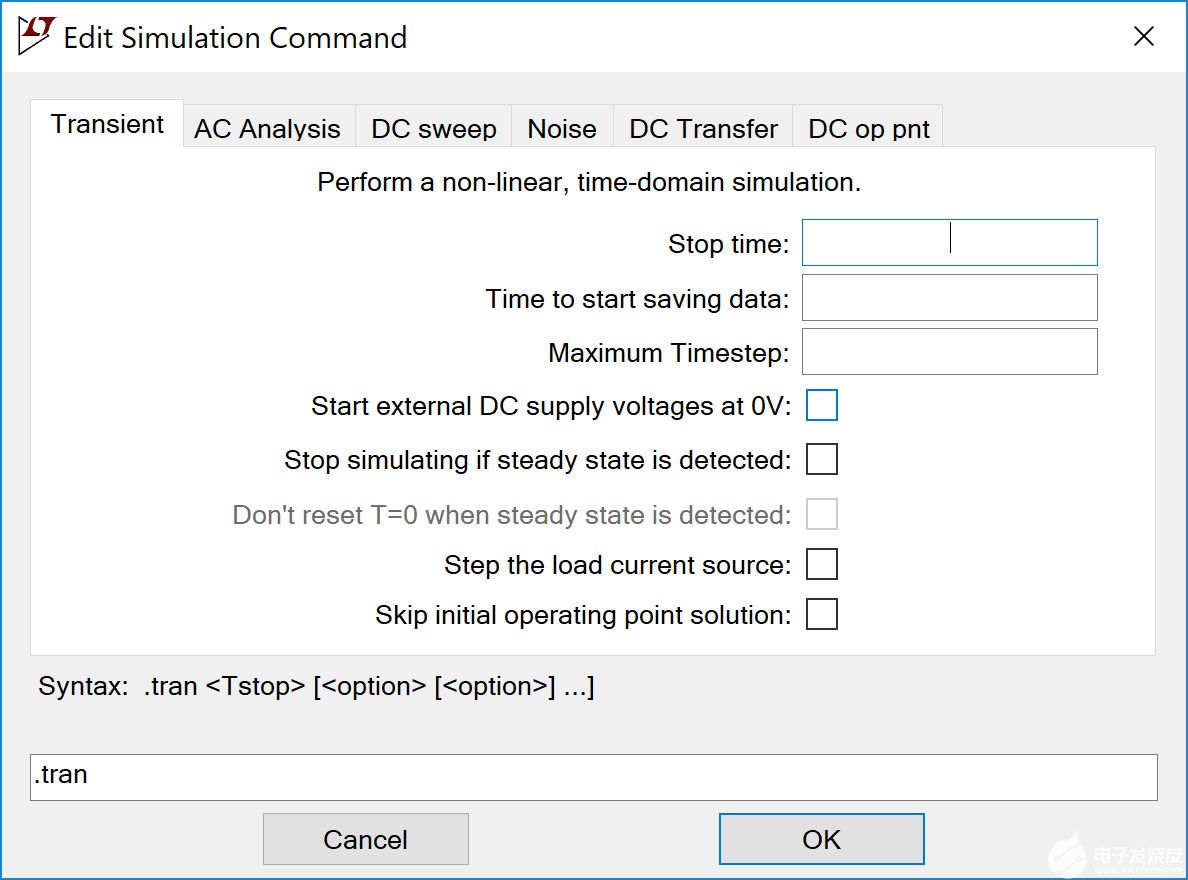
圖 10.編輯模擬。
運(yùn)行模擬
選擇或草擬原理圖后,從“模擬”菜單中選擇“運(yùn)行”。這將從原理圖編輯器生成一個(gè)網(wǎng)表文件,使用相同的文件名,但擴(kuò)展名為 .net。LTspice模擬此網(wǎng)表。 要查看網(wǎng)表的內(nèi)容,請(qǐng)從“視圖”菜單中選擇“SPICE 網(wǎng)表”。
查看波形
探測(cè)原理圖
要分析電路,在執(zhí)行 run 命令后,可以使用光標(biāo)直接探測(cè)原理圖,或使用繪圖設(shè)置下的“添加跡線”(或“可見跡線”)命令。這會(huì)導(dǎo)致軌跡出現(xiàn)在波形查看器中。
繪制以地為參考電壓的圖:
將光標(biāo)放在感興趣的導(dǎo)線或節(jié)點(diǎn)上。光標(biāo)圖像將變?yōu)榧t色電壓探頭。單擊感興趣的導(dǎo)線或節(jié)點(diǎn)。顯示的電壓以地為基準(zhǔn)。
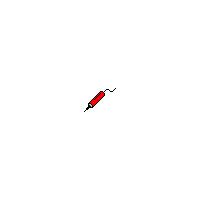
圖 11.電壓探頭光標(biāo)。
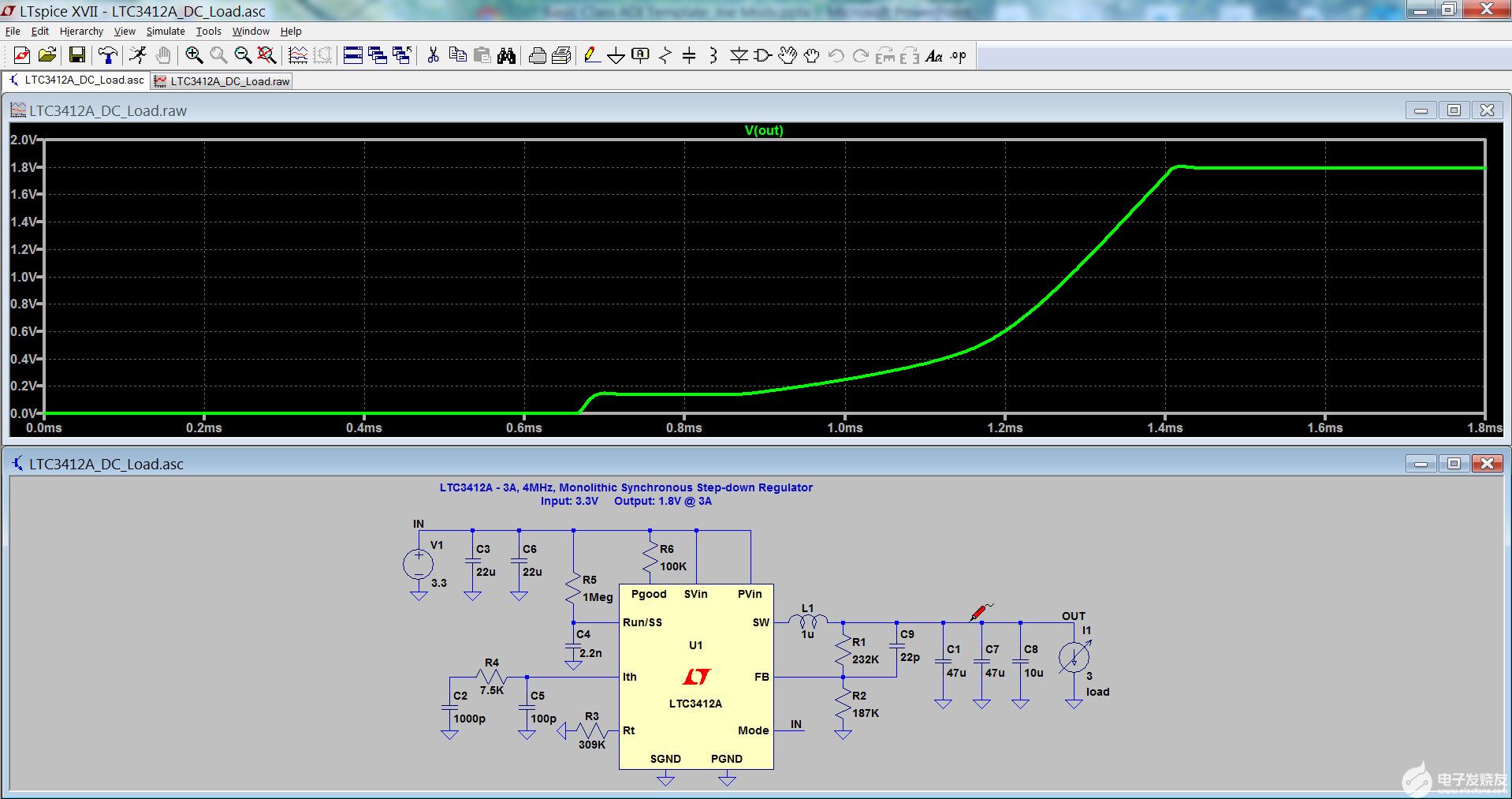
圖 12.用電壓探頭測(cè)量。
繪制差分電壓圖:
顯示探測(cè)光標(biāo)后,單擊并按住感興趣的導(dǎo)線或節(jié)點(diǎn),然后將光標(biāo)拖動(dòng)到要引用的導(dǎo)線或節(jié)點(diǎn)上。最初,探頭光標(biāo)將為紅色,但當(dāng)您拖動(dòng)到參考電壓時(shí),它將變?yōu)楹谏?/p>
松開鼠標(biāo)按鈕。將出現(xiàn)差分電壓。
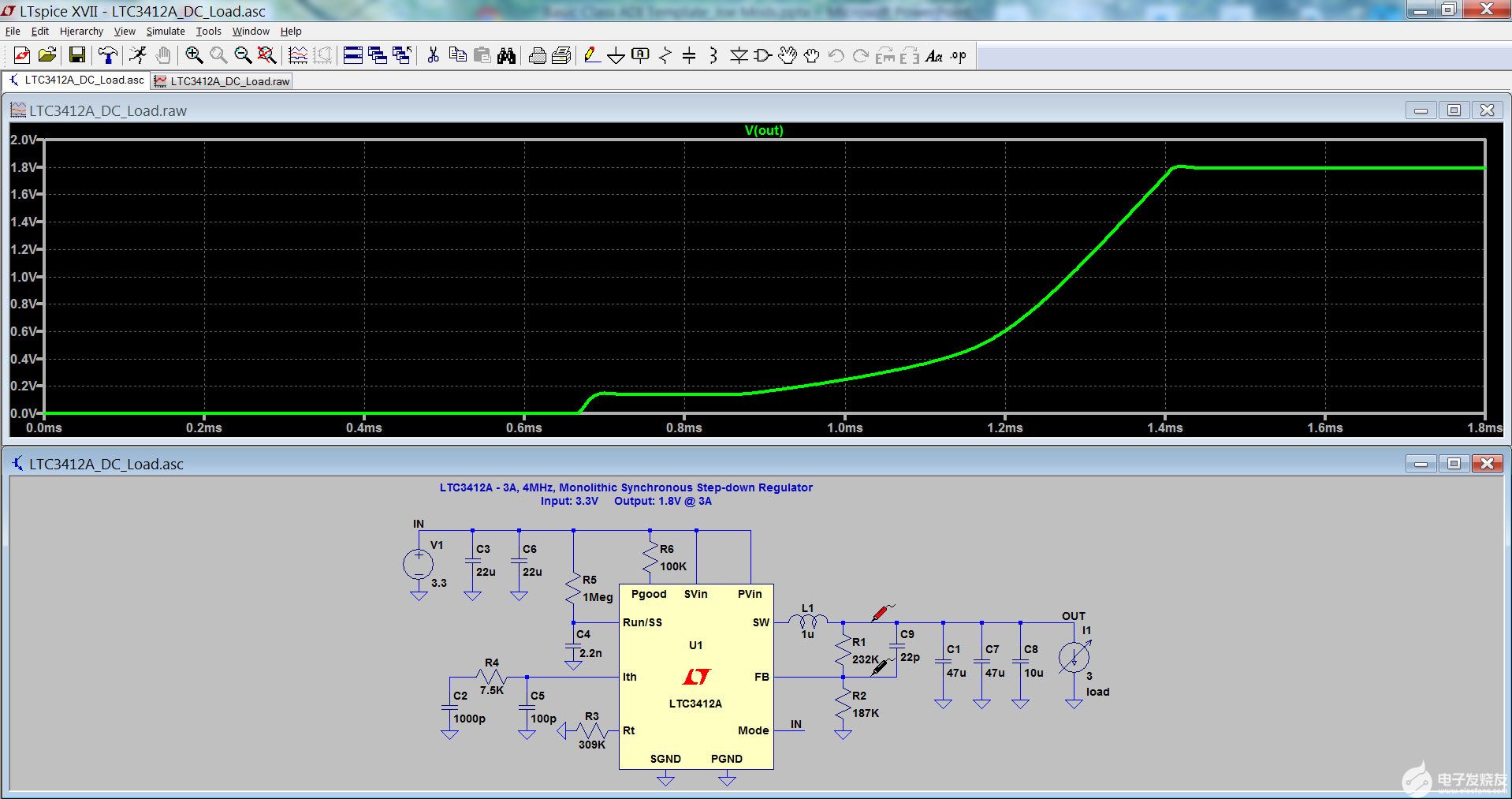
圖 13.差分電壓測(cè)量。
繪制電流
要繪制通過(guò)具有雙線連接的元件的電流圖:
將光標(biāo)移到組件主體上。
光標(biāo)圖像將變?yōu)殡娏魈筋^(圖14)。
單擊組件的主體。
要將電流繪制到具有兩個(gè)以上連接點(diǎn)的元件引腳中:
將光標(biāo)放在感興趣的引腳上。
光標(biāo)圖像將更改為當(dāng)前探測(cè)器。
圖 14.當(dāng)前探測(cè)光標(biāo)。
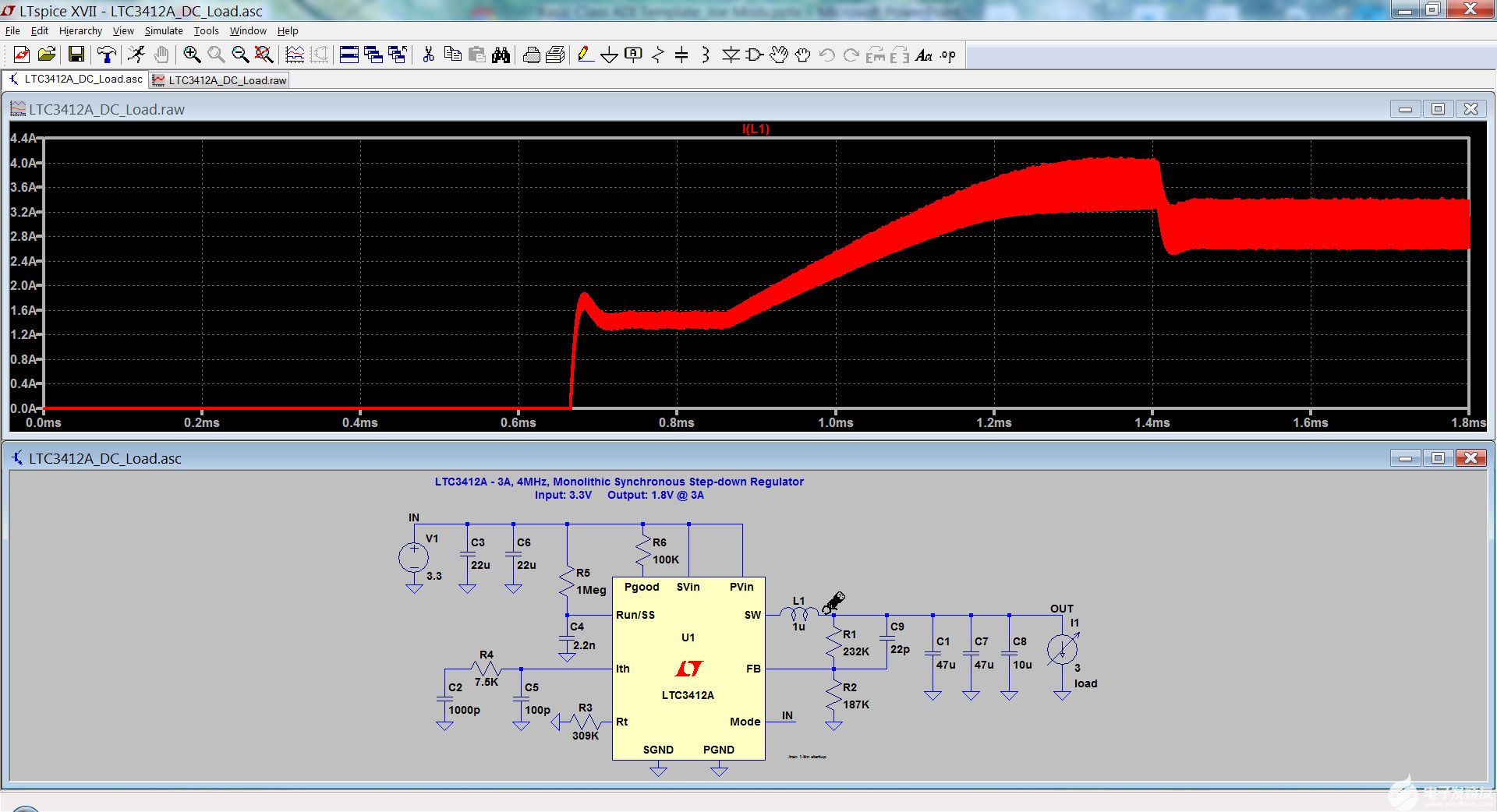
圖 15.使用電流探頭進(jìn)行測(cè)量。
導(dǎo)航波形查看器
放形
在波形窗口中,您可以使用鼠標(biāo)放大。要放形窗口的特定區(qū)域,請(qǐng)?jiān)谝糯蟮膮^(qū)域周圍拖動(dòng)一個(gè)框(圖 17)。
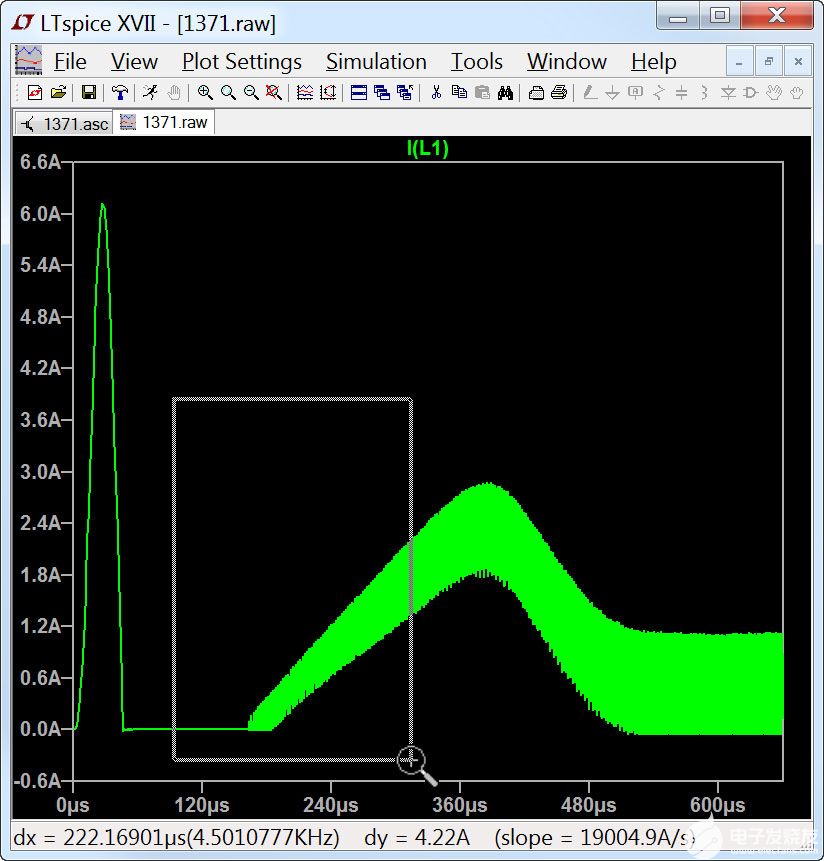
圖 16.放形查看器。
進(jìn)行快速測(cè)量
如果在感興趣區(qū)域周圍繪制一個(gè)框并按住鼠標(biāo)按鈕,則框的大小(以 x 和 y 為單位)將顯示在波形查看器的左下角。這樣可以實(shí)現(xiàn)快速測(cè)量。在釋放鼠標(biāo)按鈕之前最小化框以防止放大。
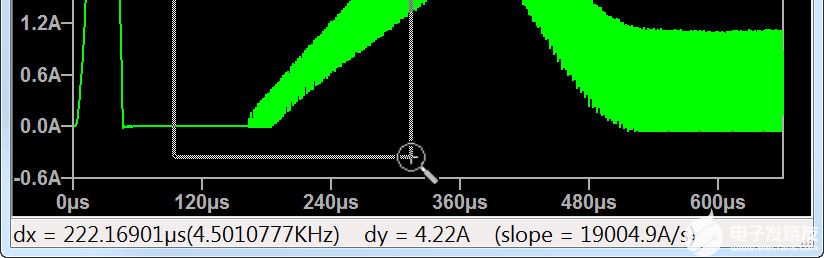
圖 17.快速測(cè)量。
刪除跟蹤
要從波形查看器中刪除單個(gè)跡線,請(qǐng)右鍵單擊波形查看器頂部要?jiǎng)h除的跡線標(biāo)簽,然后選擇“刪除此跡線”。或者,您可以單擊波形查看器以確保它是活動(dòng)窗口,然后從“打印設(shè)置”菜單中選擇“刪除跡線”(或按 F5)。光標(biāo)變?yōu)榧舻秷D像。在波形查看器的頂部,單擊要?jiǎng)h除的任何跡線的標(biāo)簽。右鍵單擊或按 Esc 鍵結(jié)束刪除功能。
如果只想聚焦在一條跡線上,請(qǐng)雙擊導(dǎo)線、節(jié)點(diǎn)、元件或引腳,波形查看器中的所有其他跡線都將被刪除。
您可以通過(guò)單擊窗口使其處于活動(dòng)狀態(tài)并查看“繪圖設(shè)置”菜單下的選項(xiàng)或右鍵單擊波形查看器來(lái)探索波形查看器的其他功能。
附加功能
LTspice還具有其他高級(jí)仿真功能,包括穩(wěn)態(tài)檢測(cè)、導(dǎo)通瞬態(tài)響應(yīng)、階躍響應(yīng)、效率/功耗計(jì)算和其他高級(jí)分析選項(xiàng)。
審核編輯:郭婷
-
電源管理
+關(guān)注
關(guān)注
116文章
6284瀏覽量
145603 -
操作系統(tǒng)
+關(guān)注
關(guān)注
37文章
7010瀏覽量
124645 -
LTspice
+關(guān)注
關(guān)注
1文章
123瀏覽量
13760
發(fā)布評(píng)論請(qǐng)先 登錄
相關(guān)推薦
【書籍評(píng)測(cè)活動(dòng)NO.60】運(yùn)算放大器參數(shù)解析與LTspice應(yīng)用仿真
Nexperia SiC MOSFET LTspice模型使用指南

如何優(yōu)化汽輪機(jī)運(yùn)行性能
LTspice中更改原理圖背景顏色的設(shè)置方法

利用.func命令運(yùn)行仿真的方法
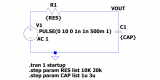
使用LTspice仿真功能檢查SW節(jié)點(diǎn)波形和輸出瞬態(tài)響應(yīng)








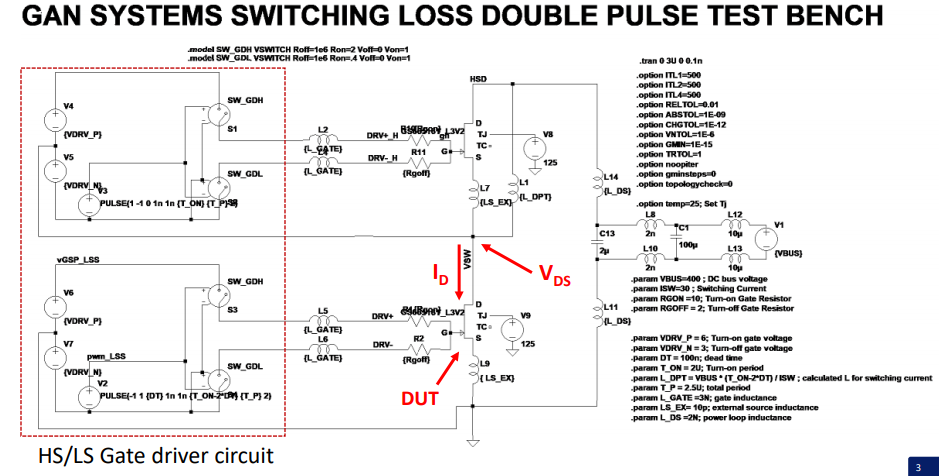











評(píng)論